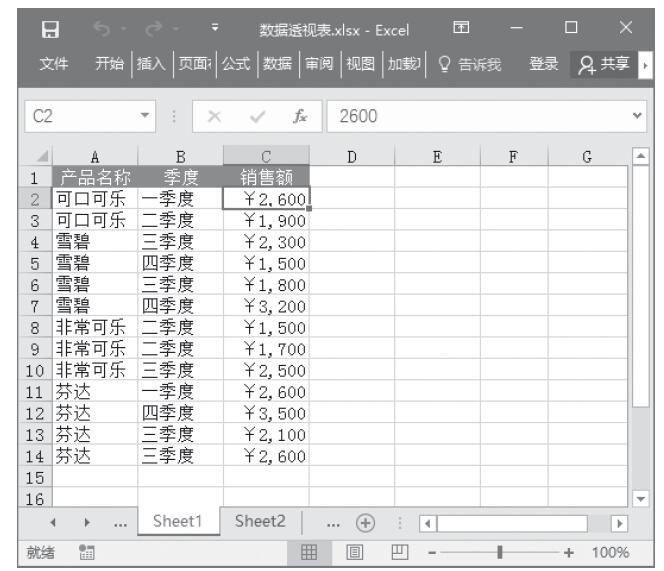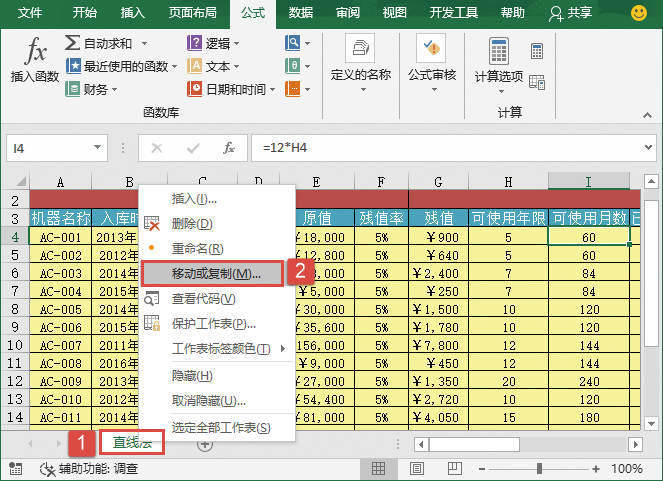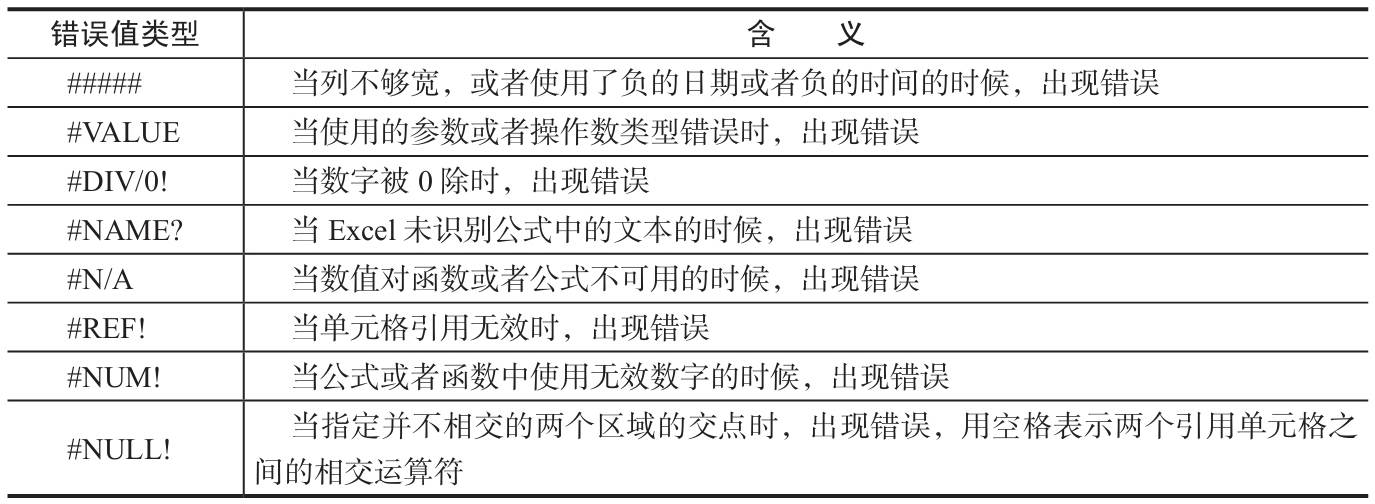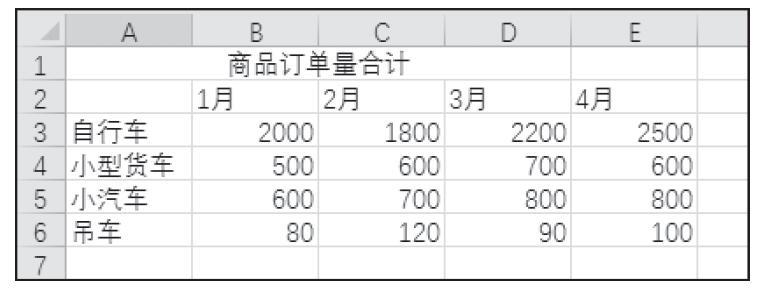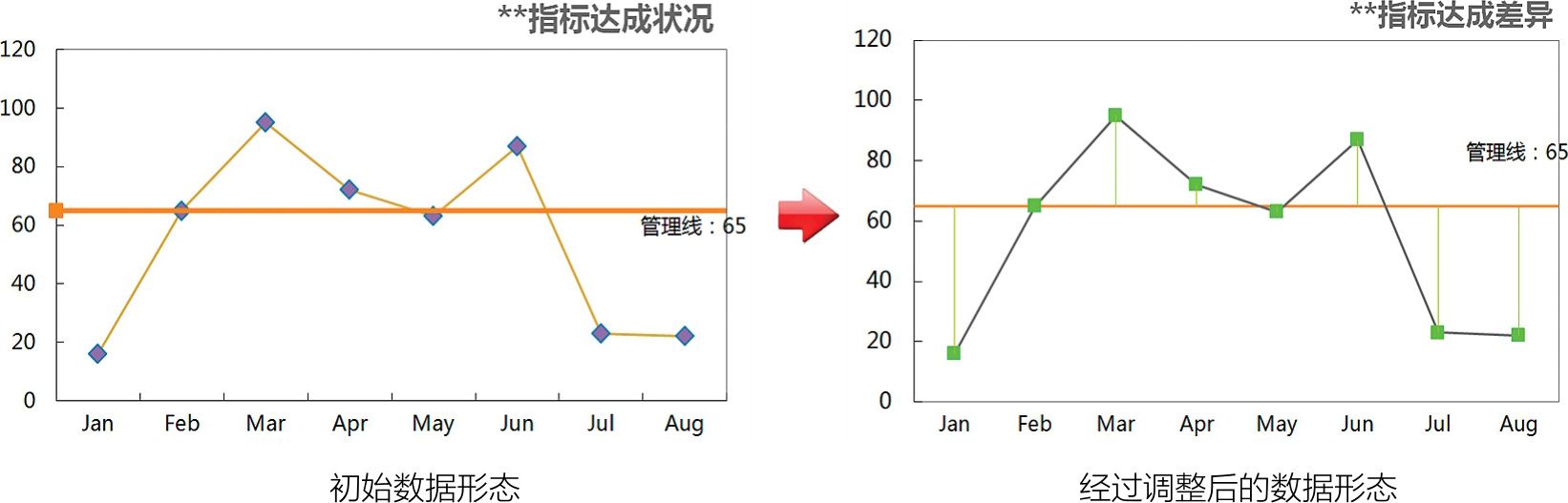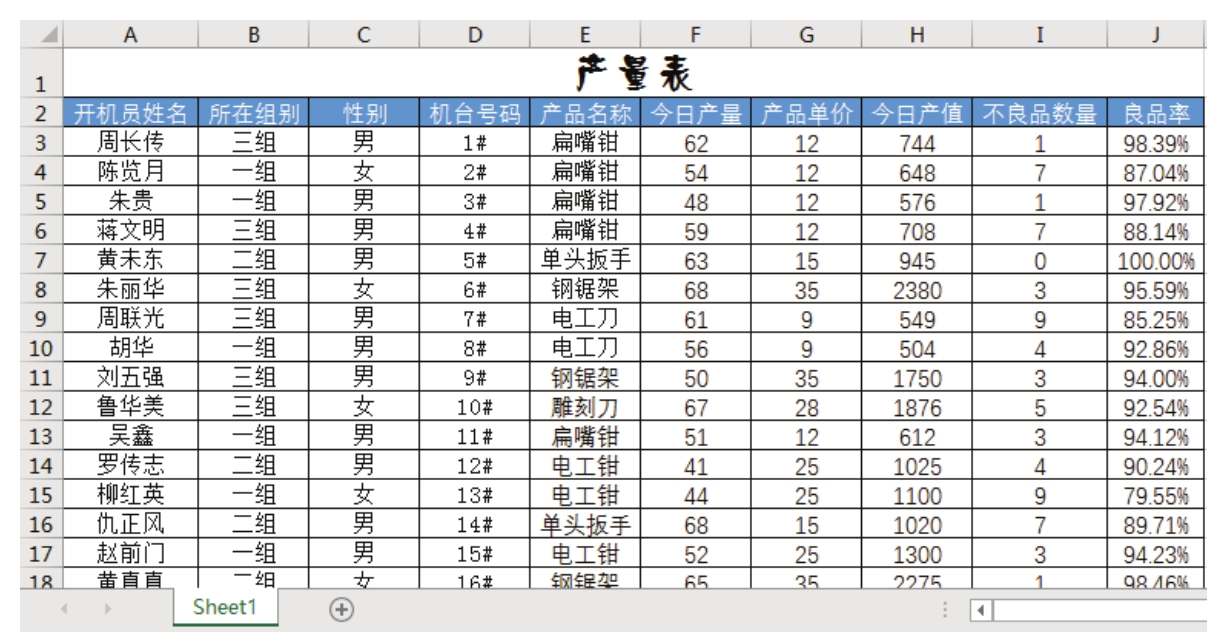当同一个报表区域有多个字段时,Excel默认是按照用户添加字段的先后顺序排列的。例如,在上一节中,当将“年月”字段添加到“行标签”区域时,自动排列在该区域的最下方。区域中字段的顺序决定数据透视表的汇总顺序,如“销售部门”字段在“行标签”最前面,则对“销售部门”字段的汇总为一级汇总。如果用户想要更改汇总字段,则只需要调整字段的顺序即可。
步骤01:在“行标签”区域单击“年月”字段中的下三角按钮,从展开的下拉列表中单击“移至开头”选项,如图13-27所示。
步骤02:“年月”字段被移动到“行标签”区域的最上方,如图13-28所示。此时数据透视表的效果如图13-29所示。
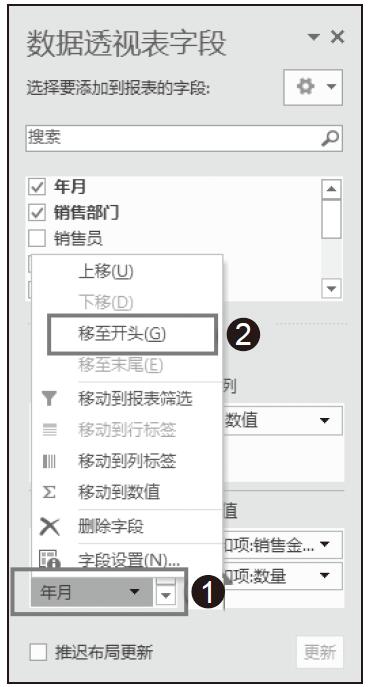
图13-27 单击“移至开头”选项
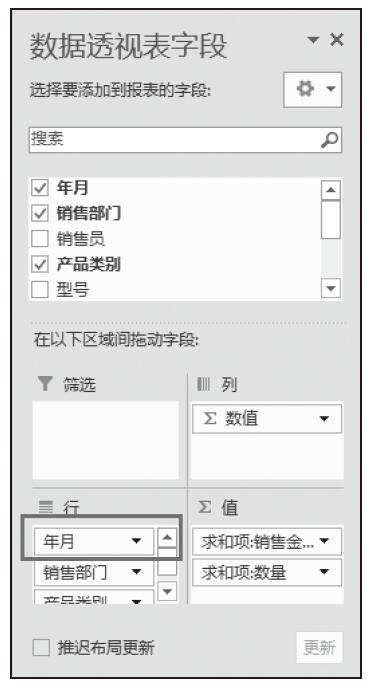
图13-28 “年月”移至开头
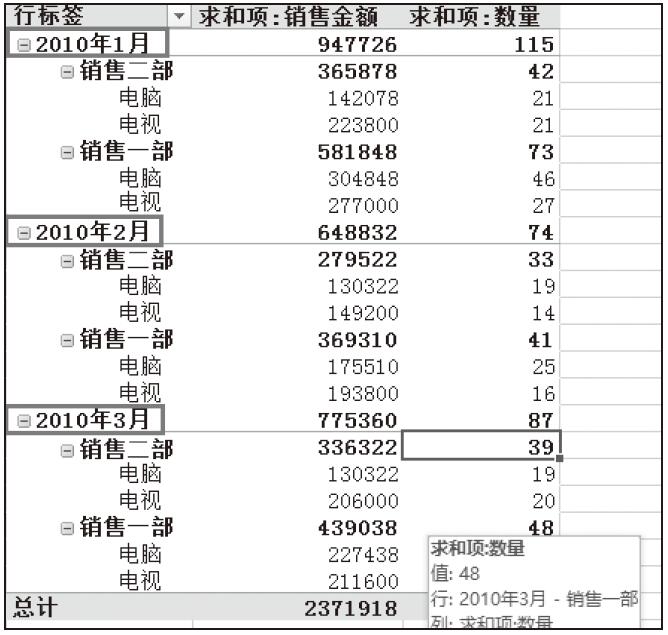
图13-29 数据透视表效果